在Microsoft Word中,表格是一种非常实用的工具,它可以帮助用户以结构化的方式组织和展示数据,无论你是在撰写报告、制作简历还是整理数据,Word中的表格功能都可以满足你的需求,下面,我们将详细介绍如何在Word中创建、编辑和管理表格。
创建表格
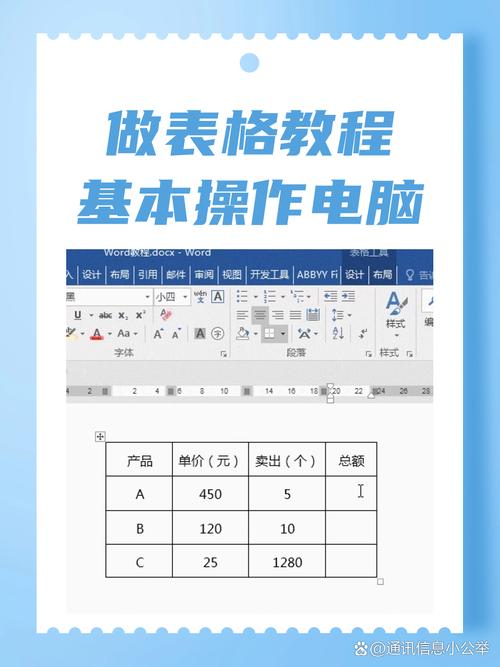
1、插入表格:
打开Word文档,点击“插入”选项卡。
在“表格”组中,点击“表格”按钮。
移动鼠标选择一个表格的行数和列数,然后点击鼠标左键即可插入表格。
2、绘制表格:
如果你需要更复杂的表格结构,可以选择“插入” > “表格” > “绘制表格”。
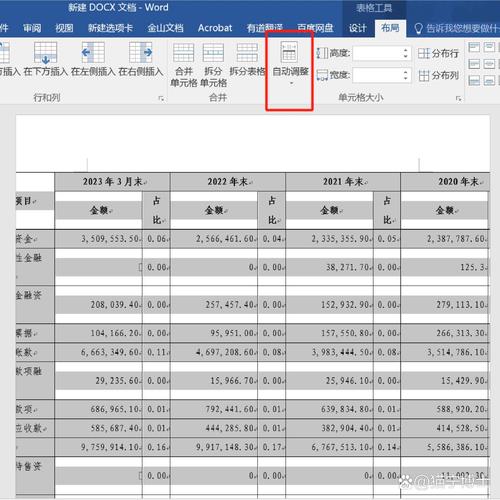
使用鼠标在文档中绘制表格的边框,然后可以在表格内部绘制行和列。
3、插入Excel电子表格:
如果你已经有一个Excel电子表格,可以将其直接插入到Word文档中。
选择“插入” > “对象” > “由文件创建”,然后浏览并选择你的Excel文件。
编辑表格
1、选择单元格、行或列:
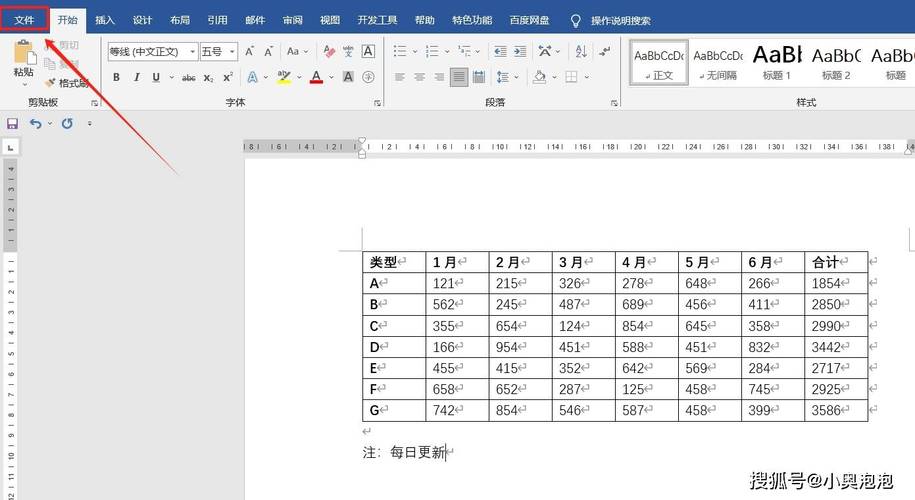
单击单元格以选择它。
单击行号以选择整行。
单击列号以选择整列。
2、调整行高和列宽:
将鼠标指针放在行或列的边界上,当指针变为双向箭头时,拖动以调整大小。
3、合并和拆分单元格:
选择要合并的单元格,右键点击并选择“合并单元格”。
选择要拆分的单元格,右键点击并选择“拆分单元格”,输入你想要的行数和列数。
4、添加和删除行或列:
在表格中右键点击,选择“插入”来添加行或列。
选择要删除的行或列,右键点击并选择“删除”。
5、格式化表格:
选择表格或单元格,可以使用“设计”选项卡下的工具来更改表格样式、边框和填充颜色。
管理表格数据
1、排序数据:
选择表格中的一列,然后在“布局”选项卡中点击“数据”组的“排序”按钮。
2、计算数据:
将光标放在你想要显示结果的单元格中。
转到“布局”选项卡,点击“数据”组中的“公式”按钮,输入适当的公式,如=SUM(ABOVE)求和上方单元格。
3、行:
如果你的表格跨越多页,可能需要在每页顶部重复标题行。
选择标题行,然后在“布局”选项卡中勾选“重复标题行”选项。
相关问答FAQs
Q1: 如何在Word中快速选中整个表格?
A1: 你可以通过点击表格左上角的十字图标来快速选中整个表格,这个图标通常出现在表格的左上角,当鼠标悬停在上面时会变成一个四向箭头,点击它即可选中整个表格。
Q2: 在Word中如何防止表格跨页断行?
A2: 如果你不希望表格在页面之间断开,可以将整个表格保持在一页上,这可以通过调整表格的大小或者使用“保持与下一行同页”的设置来实现,选择表格的最后一行,然后在“布局”选项卡中勾选“保持与下一行同页”,这样,Word就会尽量将表格保持在当前页面上,避免跨页断行,如果表格过长无法适应一页,你可能需要调整文档的其他部分或者减小表格的尺寸。
各位小伙伴们,我刚刚为大家分享了有关word怎么打表格的知识,希望对你们有所帮助。如果您还有其他相关问题需要解决,欢迎随时提出哦!
内容摘自:https://news.huochengrm.cn/cyzx/16581.html
